탈옥 없이 '내 iPhone 찾기'를 속이는 3가지 방법
게시 됨: 2022-12-07내 iPhone 찾기 위치를 위조할 수 있습니까? 예, 모든 iPhone 사용자는 나의 iPhone 찾기를 속일 수 있습니다. 내 iPhone 찾기 위치를 속이는 이유가 개인 정보 보호 및 보안과 관련이 있다고 가정합니다.
이 경우 iPhone을 걱정하거나 탈옥하지 않고 iPhone의 위치를 변경할 수 있습니다. 놀랍죠?
이 기사에서는 나의 iPhone 찾기를 속이는 가장 좋은 세 가지 방법을 소개합니다. 이와 함께 이 기능에 대해 조금 더 배우게 됩니다.
나의 iPhone 찾기 앱에 관한 모든 것
나의 찾기는 사용자가 iPhone, iPad, iPod 및 기타 Apple 장치를 추적하는 데 도움이 되는 iOS 기능입니다. 이전에 Apple 사용자는 내 친구 찾기 애플리케이션을 사용하여 가족 및 친구와 위치를 공유했습니다.
하지만 지금은 내 친구 찾기가 업그레이드되어 내 이름 찾기로 알려져 있습니다. 그리고 이 기능에는 내 iPhone 찾기 기능도 포함되어 있습니다.
내 iPhone 찾기를 속이면 많은 이점을 얻을 수 있습니다. 그들 중 일부는 아래에 언급되어 있습니다.
- 친구들이 당신의 정확한 위치를 알지 못하게 하려면 나의 iPhone 찾기를 조작할 수 있습니다.
- 가족이 항상 감시하고 싶지 않다면 나의 iPhone 찾기를 속일 수도 있습니다.
- 위치 기반 앱에서 알 수 없는 요청을 받고 싶지 않다면 위치를 속일 수 있습니다.
- 가족 행사가 있고 그곳에 나타날 깜짝 선물을 계획했다면 나의 iPhone 찾기에서 실제 위치를 위장하여 그렇게 할 수 있습니다.
이제 다음 섹션으로 이동하여 내 iPhone 찾기를 속이는 방법을 배웁니다.
2부: 탈옥 없이 내 iPhone 찾기를 속이는 최고의 3가지 방법
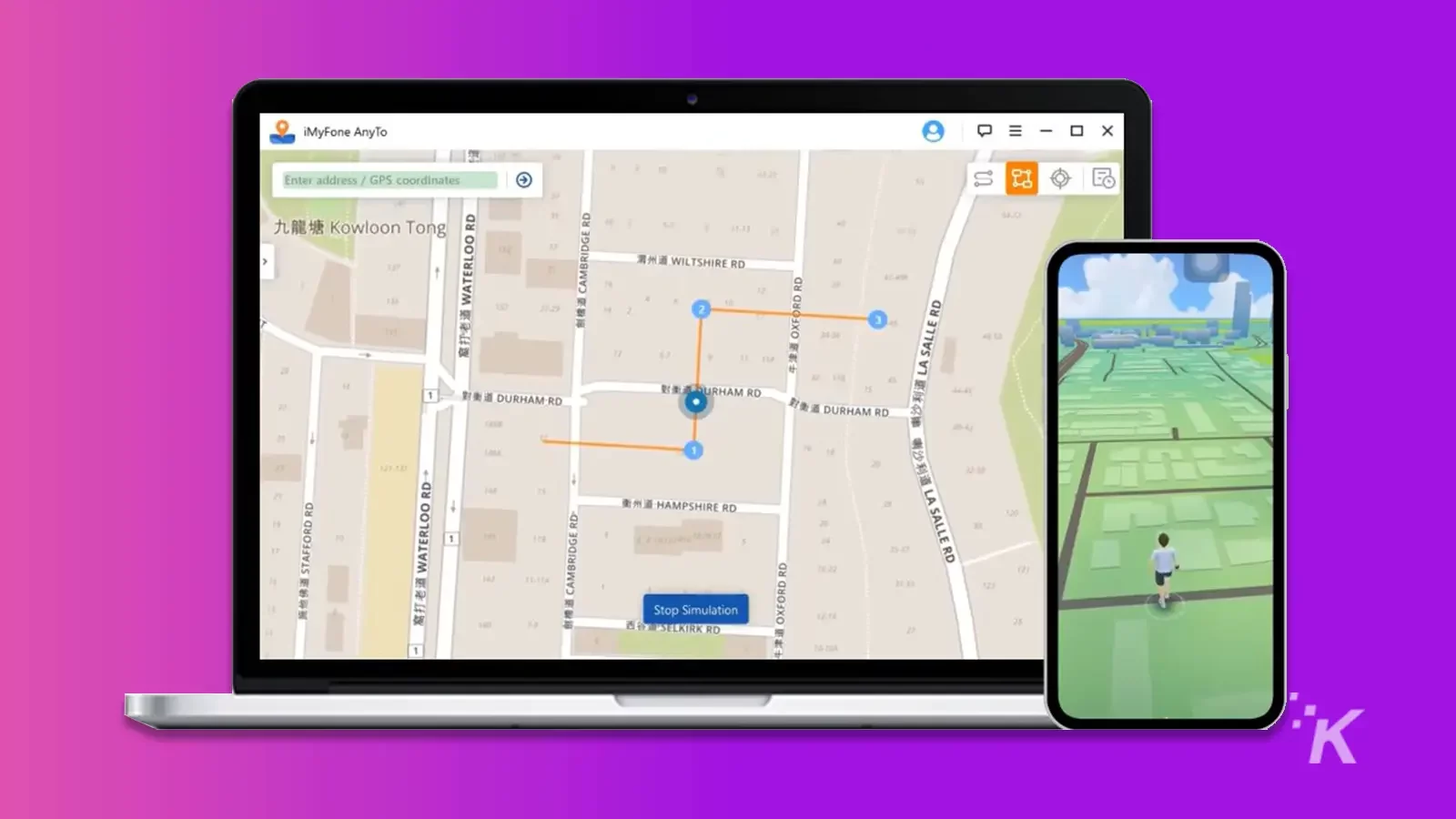
탈옥하지 않고 iPhone에서 나의 찾기를 속이는 가장 좋은 방법은 다음과 같습니다. 의 시작하자.
iMyFone AnyTo 사용
iMyFone AnyTo는 iPhone에서 내 iPhone 찾기의 위치를 속일 수 있는 훌륭한 도구이며 아무도 귀하의 원래 위치를 알 수 없습니다.
이 프로그램에 대한 자세한 내용은 기능 섹션을 참조하십시오.
특징:
- 다중 장치 제어를 지원하므로 이 도구를 사용하면 5개의 서로 다른 iOS 장치에서 위조 위치를 지정할 수 있습니다. 가장 중요한 것은 동시에 할 수 있다는 것입니다.
- 좌표를 언급하거나 화면에 이름을 입력하여 위장하려는 위치의 좌표를 설정하십시오.
- 가짜 위치를 사용하면 이 도구의 기록 기능에 자동으로 저장됩니다. 이 기능을 사용하면 위치를 속이는 데 사용한 장소를 다시 선택할 수 있습니다.
이제 내 iPhone 찾기를 속이는 방법을 배울 차례입니다. 이를 위해 명확한 위치 변경 가이드는 다음과 같습니다.
1 단계. iMyFone AnyTo 실행
iMyFone AnyTo를 사용하려면 먼저 PC에 iMyFone AnyTo를 설치하고 연 다음 파란색 " 시작하기" 버튼을 누르십시오 .
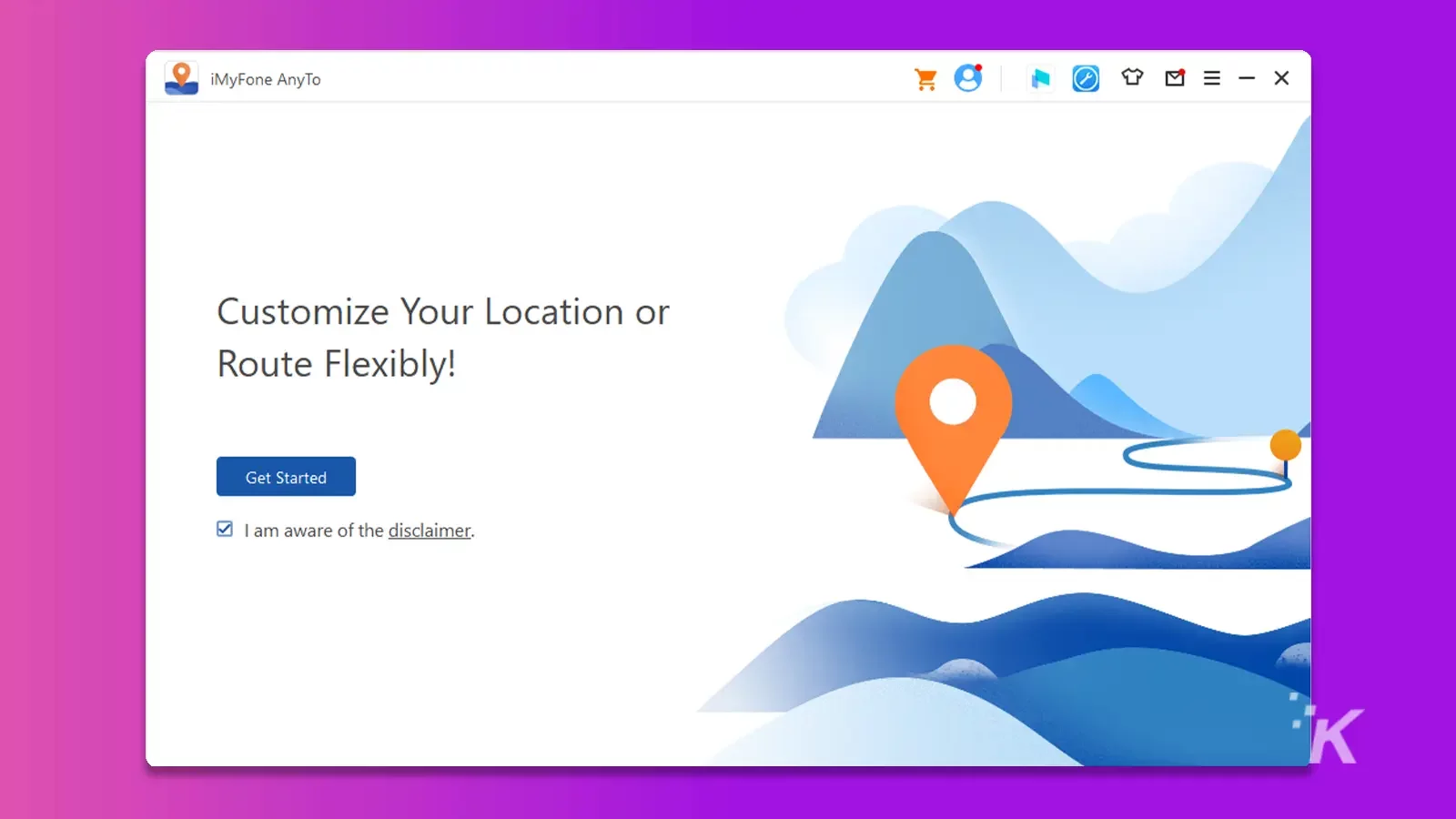
2단계. iPhone 연결 및 지도 불러오기
USB 케이블을 통해 iPhone을 PC에 연결합니다. 이제 휴대 전화에서 "컴퓨터를 신뢰하십시오"가 표시되면 "신뢰"를 누르고 암호를 입력하십시오.
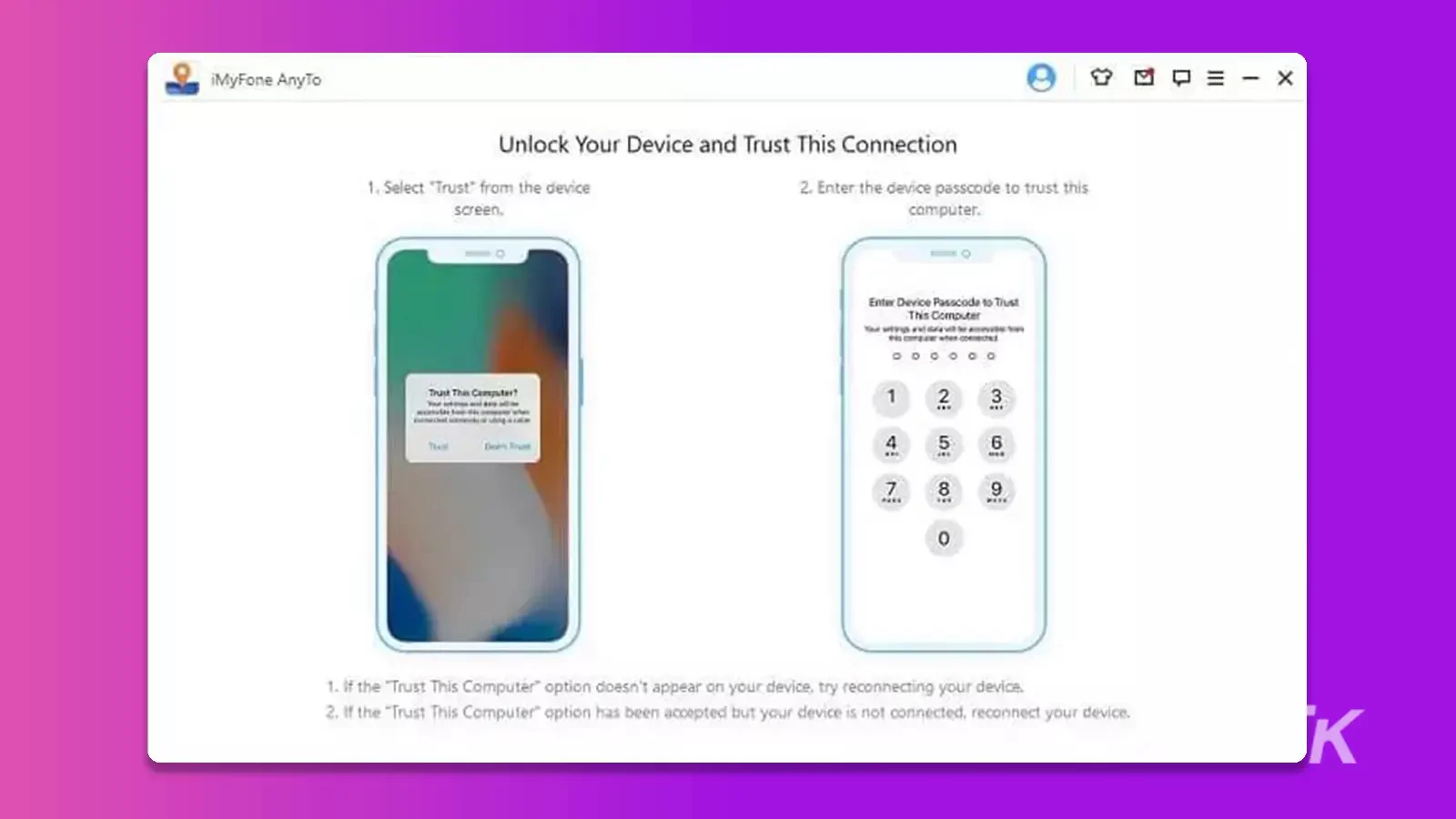
그런 다음 두 번째 연결을 만들어야 합니다. 이를 위해 동일한 Wi-Fi 네트워크를 사용하여 두 번째로 iPhone을 PC에 연결하도록 선택하십시오.
메모:
- 항상 iPhone과 PC를 동일한 Wi-Fi 네트워크에 연결하십시오.
- Wi-Fi에 연결할 때 iPhone 화면을 켜짐 모드로 유지하십시오.
지도 로딩 프로세스가 시작되고 완료되면 지도에서 위치를 찾을 수 있습니다.
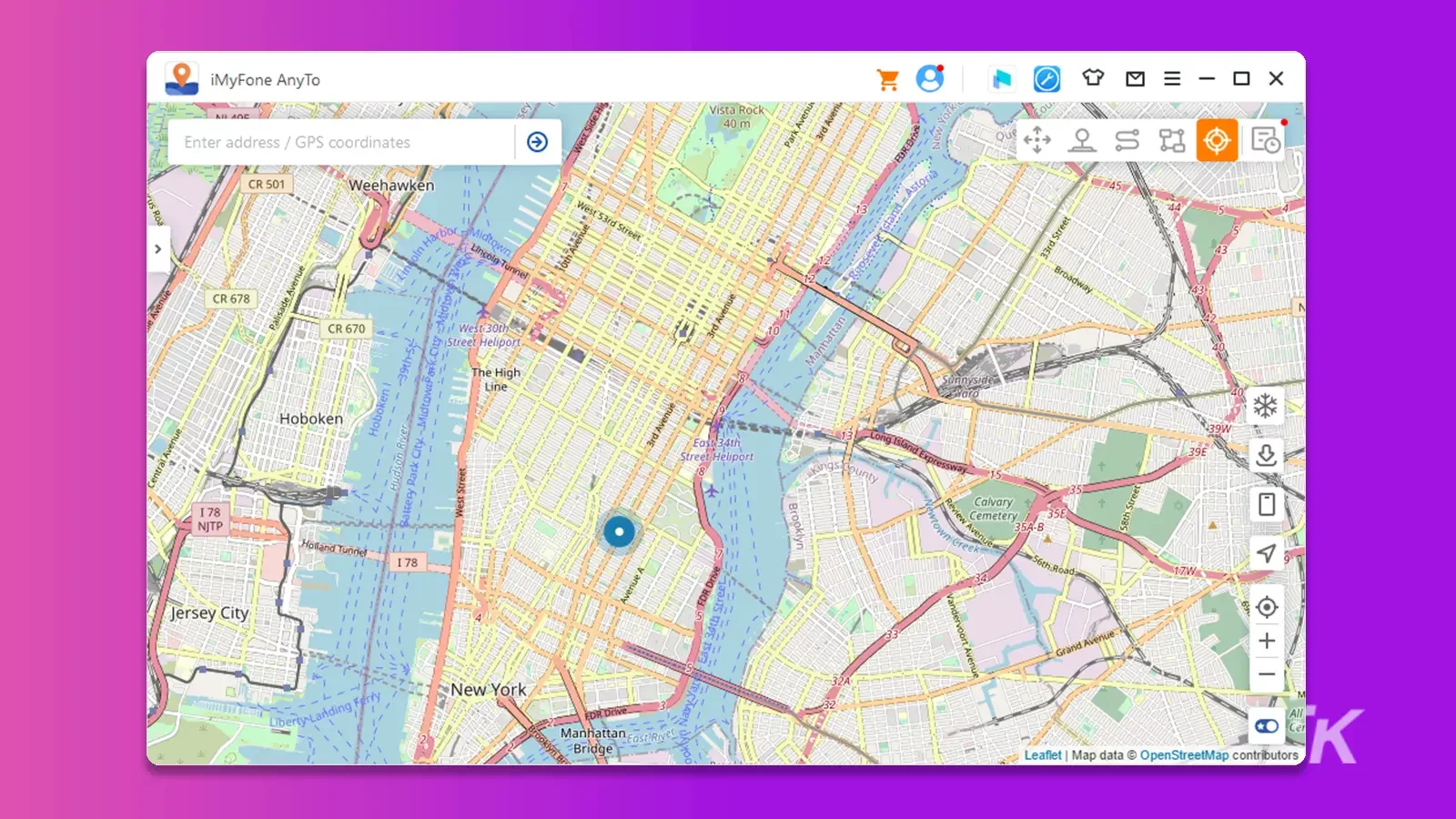
3단계. 지도에서 목적지 선택
여기에서 "Teleport Mode"(오른쪽 상단 모서리에 있는 네 번째 아이콘)를 선택합니다. 그런 다음 지도에서 확대 및 축소하여 위치를 선택합니다.
또는 위치 주소(화면 왼쪽 상단)를 직접 입력하세요.
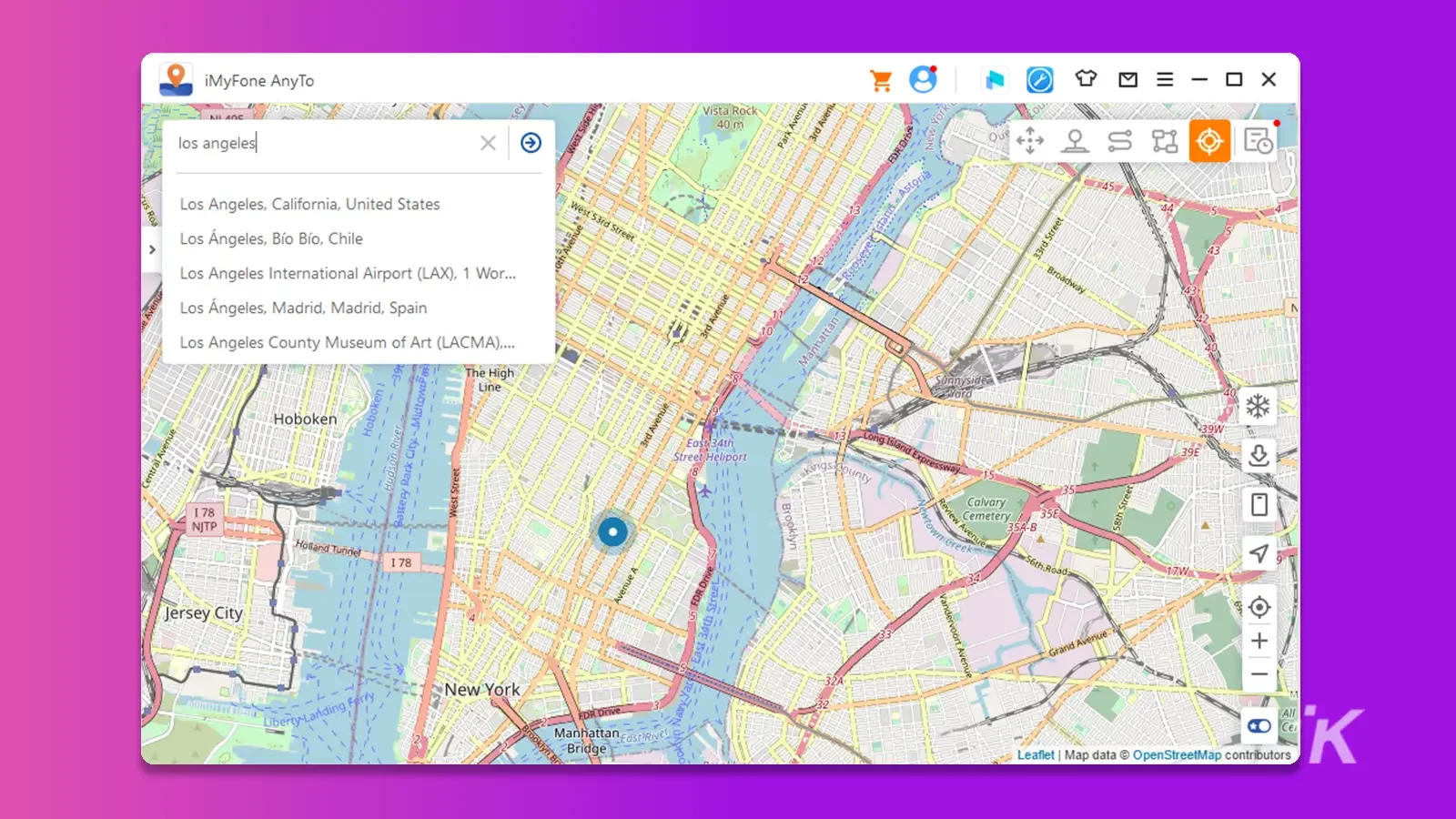
4단계. GPS 위치 변경
목적지를 성공적으로 선택했다면 이름, 좌표, 거리 등과 같은 자세한 정보와 함께 해당 위치가 화면에 표시됩니다.

이제 파란색의 "이동" 버튼을 누르십시오. 이렇게 하면 현재 위치가 목적지 위치로 변경되고 이제 모든 앱이 가짜 위치를 사용하게 됩니다.
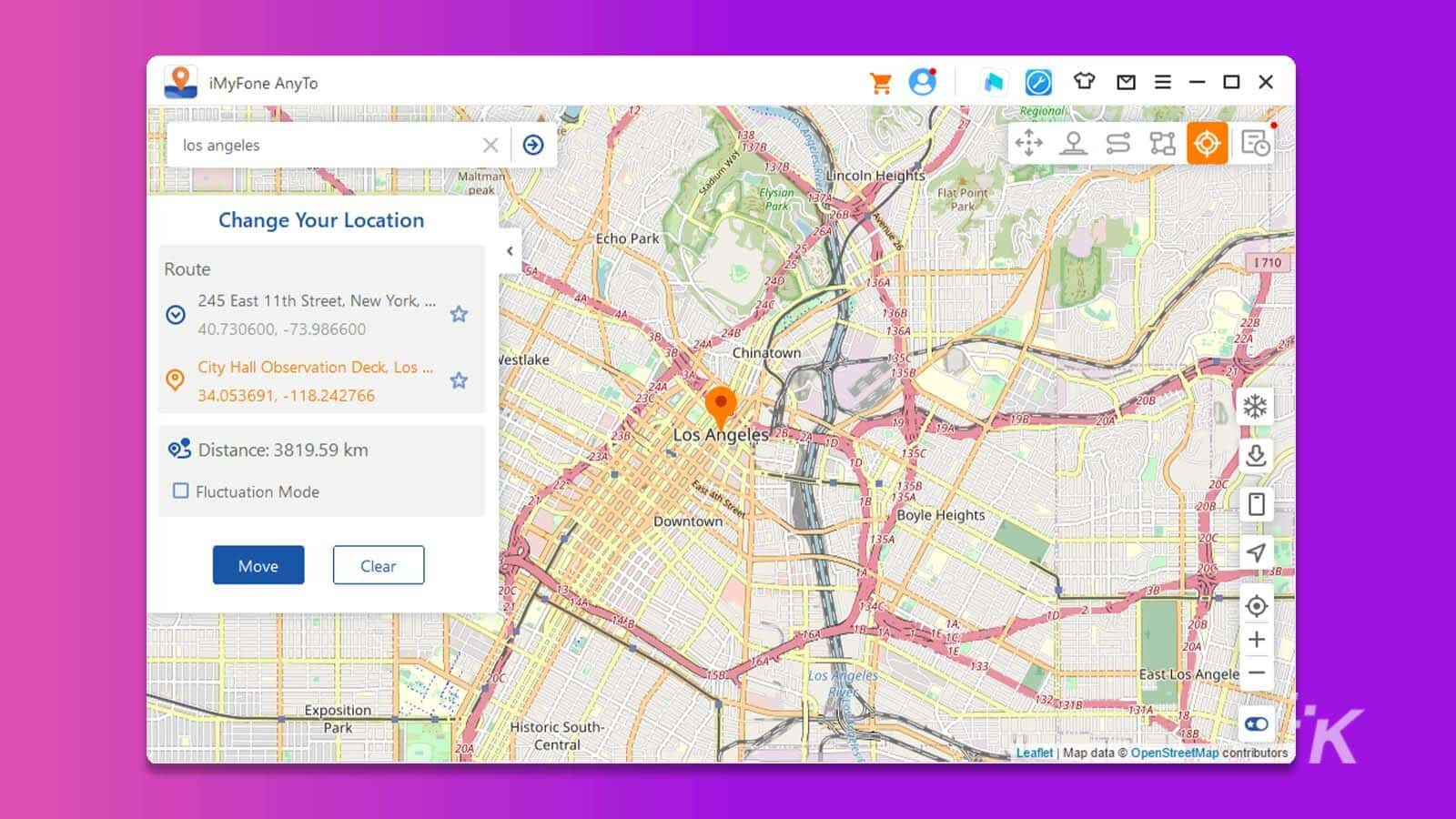
참고: iPhone을 현재 위치로 되돌리려면 장치를 다시 시작하면 됩니다. 그런 다음 휴대전화에 실제 위치가 표시됩니다.
이 도구의 적합성에 대해 이야기하면 4.8/5를 얻을 것입니다. AnyTo 앱이 최근에 출시되어 AnyTo iOS 또는 Android 버전을 직접 다운로드하여 위치를 변경할 수 있습니다.
iTools 사용
iTools는 내 iPhone 찾기 기능에서 iPhone 위치를 위조할 수 있는 또 다른 인기 있는 도구입니다. 소프트웨어를 다운로드하고 아래에 언급된 가이드를 따르기만 하면 됩니다.
1단계: 컴퓨터에서 iTools를 실행하고 도구의 홈 화면에서 "가상 위치" 기능을 선택합니다.
이제 iPhone을 컴퓨터에 연결하십시오. 여기에서 지도 화면을 볼 수 있습니다. 빈 필드(화면 왼쪽 상단)에 원하는 위치를 입력합니다.
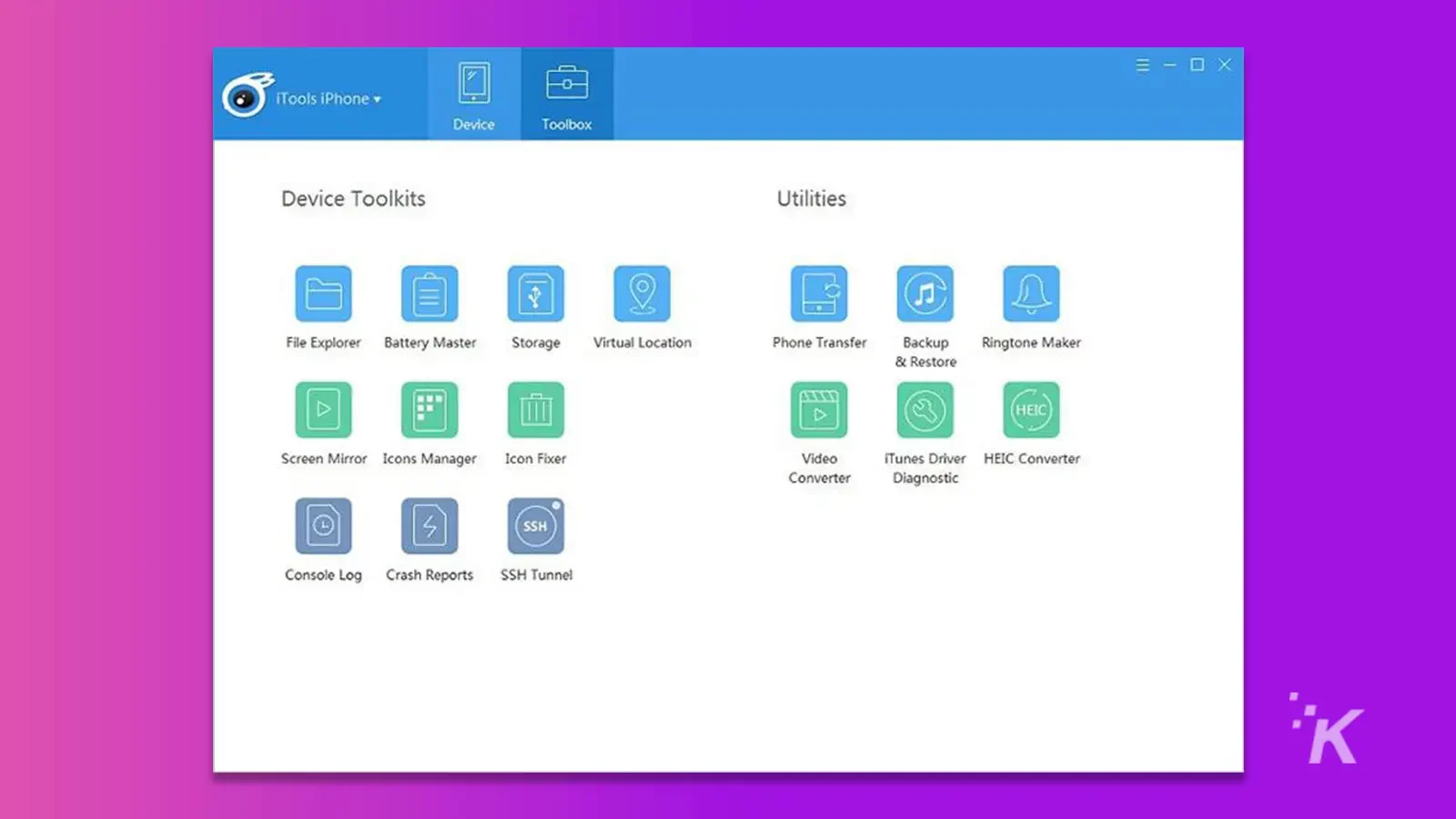
2단계: 중간에 표시된 "여기로 이동" 버튼을 누릅니다. 이제 iTools가 현재 위치를 변경합니다. 원래 위치로 전환하려면 가운데 아이콘을 클릭하십시오.
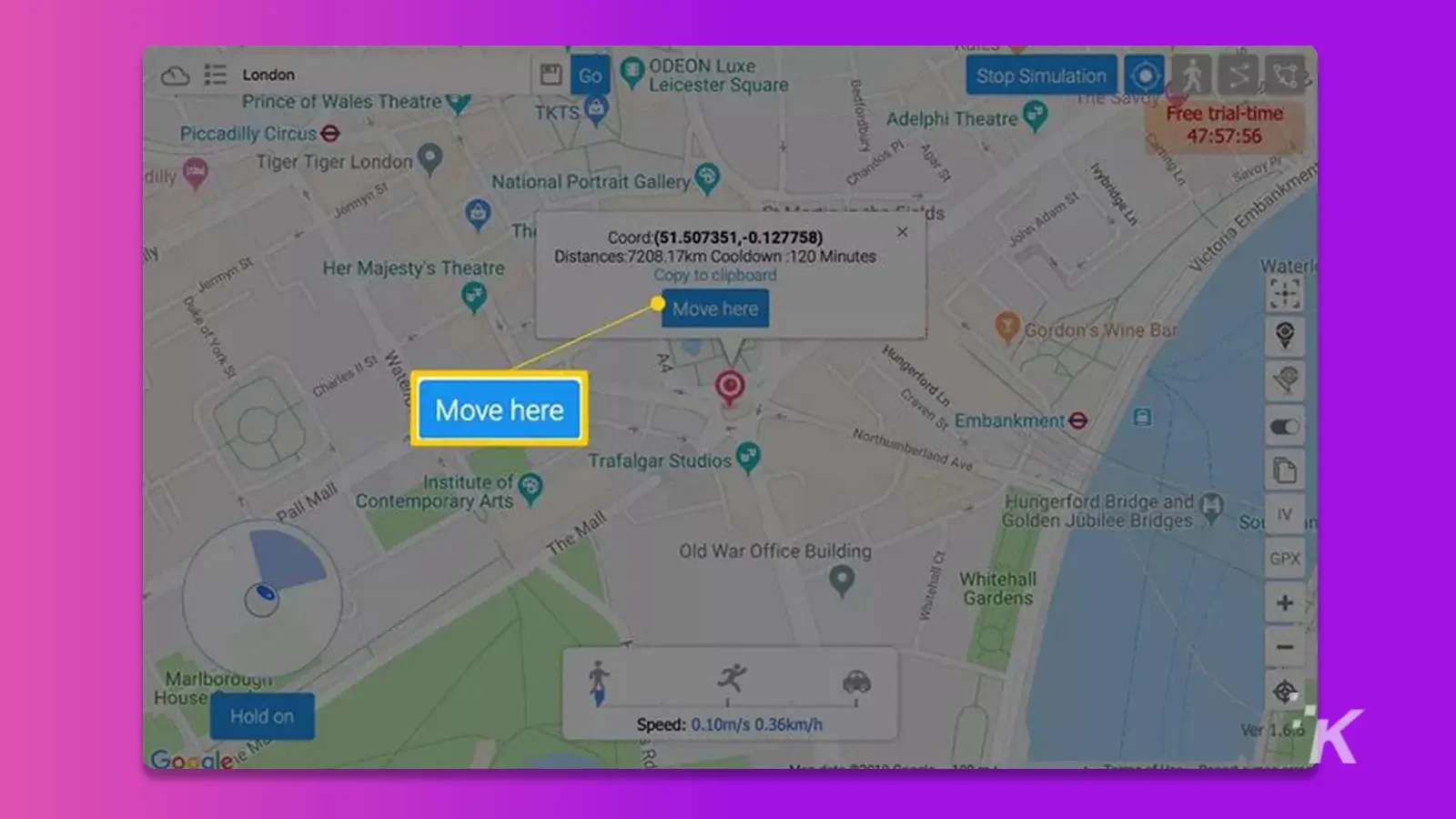
이 소프트웨어는 잘 작동합니다. 그러나 새로운 iMyFone AnyTo보다 좋지는 않습니다. 우리는 이 도구에 5점 만점에 4점을 줄 것입니다.
보조 iPhone 사용
보조 iPhone을 소유하고 있다면 이 방법이 적합합니다. 내 친구 찾기에서 위치를 쉽게 위조하고 모든 사람에게 실제 위치를 숨길 수 있습니다. 이를 수행하는 방법을 알려면 아래 단계를 참조하십시오.
1단계: 먼저 기본 iPhone의 내 친구 찾기 앱에서 로그아웃합니다.
2단계: 이제 기본 iPhone에서 사용한 Apple ID로 보조 iPhone에 로그인합니다. 그런 다음 해당 위치에 iPhone을 두십시오.
그게 다야. iPhone에서 위치를 변경했습니다. 이 방법은 보조 iPhone이 있는 경우에도 유용합니다. 그래서 가지고 있지 않은 사람들은 이 방법을 사용할 수 없습니다. 그것이 우리가 3/5 등급을 부여하는 이유입니다.
보너스 팁: 내 iPhone 찾기에서 내 위치 공유 끄기
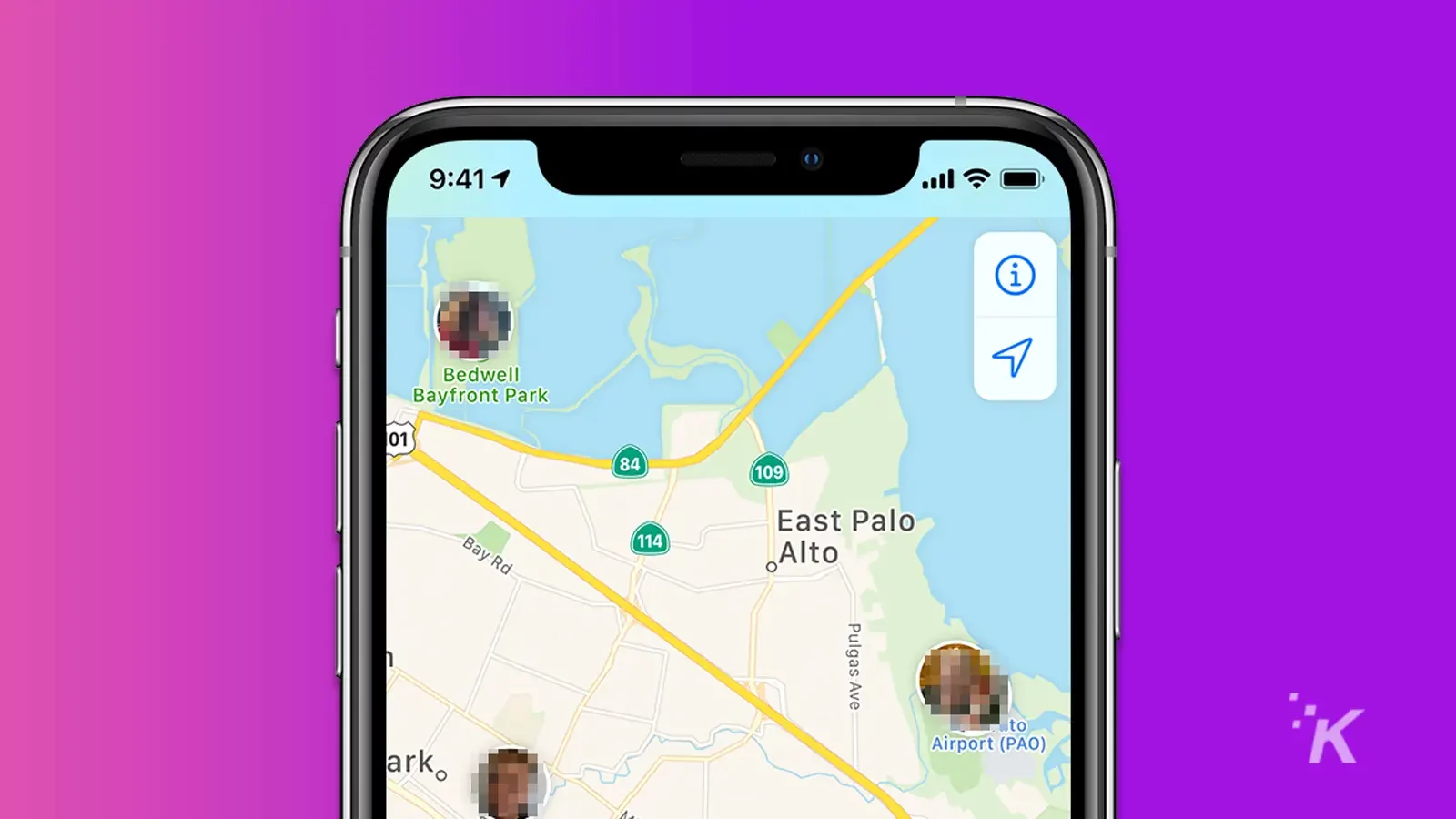
주요 토론 외에도 모든 iPhone 사용자를 위한 보너스 팁이 있습니다. 이 팁을 사용하여 개인 정보를 보호할 수 있습니다.
나의 iPhone 찾기에서 "나의 위치 공유" 기능을 끄기만 하면 됩니다. 이렇게 하려면 아래 언급된 단계를 따르십시오.
1단계 : " 나의 iPhone 찾기"를 열고 "나"를 선택합니다. 그런 다음 "내 위치 공유" 버튼을 누르고 기능을 닫습니다.
2단계: 그런 다음 "설정"으로 이동한 다음 "위치 서비스" 옵션을 선택합니다.
3단계: 이제 "내 친구 찾기"를 선택합니다. 여기에서 "내 위치 공유" 버튼을 볼 수 있습니다. 활성화된 경우 왼쪽으로 전환하여 기능을 비활성화합니다.
이렇게 하면 "내 위치 공유" 기능을 껐다는 사실이 다른 사람에게 표시되지 않습니다.
결론
이것이 나의 iPhone 찾기를 속이는 방법에 관한 것입니다. 가족과 친구를 포함하여 다른 사람들로부터 프라이버시를 유지하고 싶을 때마다 이 방법을 사용하십시오.
이것에 대해 생각이 있습니까? 토론을 트위터나 페이스북으로 가져가세요.
편집자 추천:
- 암호 없이 나의 iPhone 찾기를 끄는 방법은 무엇입니까?
- 컴퓨터, iTunes 또는 iCloud 없이 비활성화된 iPhone을 잠금 해제하는 방법
- iPhone 14 Pro Max는 가장 빠른 5G 폰입니다.
- AirTag 없이 여행하는 경우 잘못하고 있는 것입니다.
